在线会议共享屏幕教程,腾讯会议如何共享屏幕
作者:post 来源:第七下载 更新:2022-08-23 16:04:16 阅读:次
用手机看
- Android版
- PC版
腾讯会议怎么共享屏幕?我们经常会在一些情况下需要使用到共享屏幕的功能,比如教别人操作一些东西,不过很多小伙伴不知道怎么开启共享屏幕,今天小编就给大家带来腾讯会议在线会议共享屏幕教程。

腾讯会议怎么共享屏幕
1、下载安装最新版腾讯会议app:点击下载
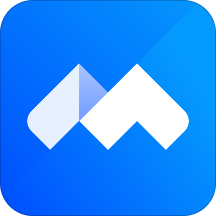
2、首先在手机上打开腾讯会议开会界面,然后点击“共享屏幕”。
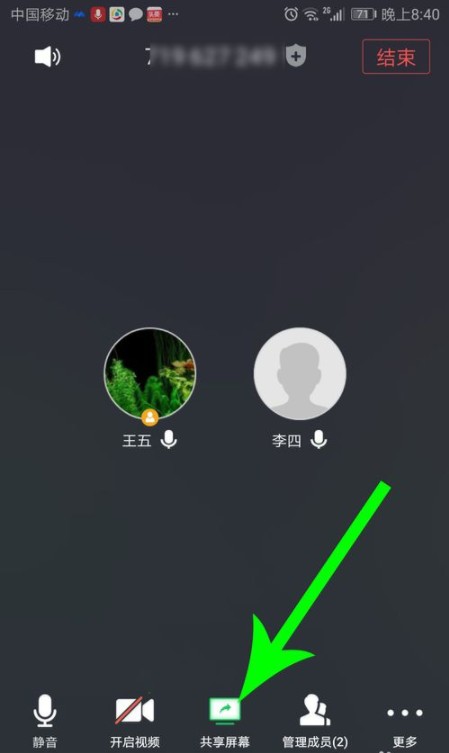
3、打开提示弹窗后勾选“不再提示”,然后点击“立即开始”。
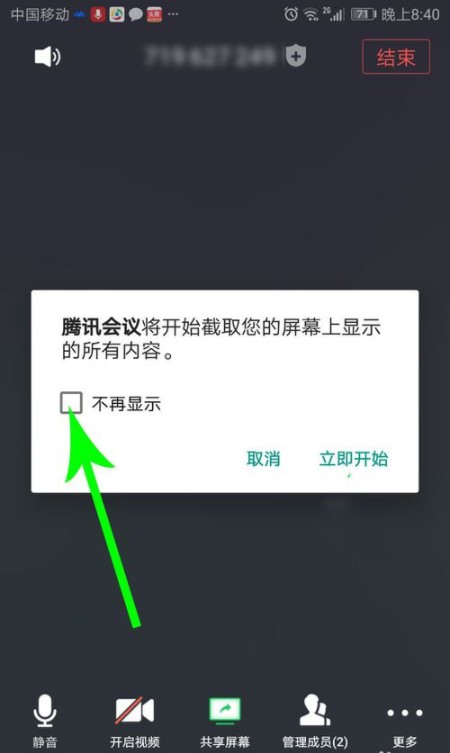
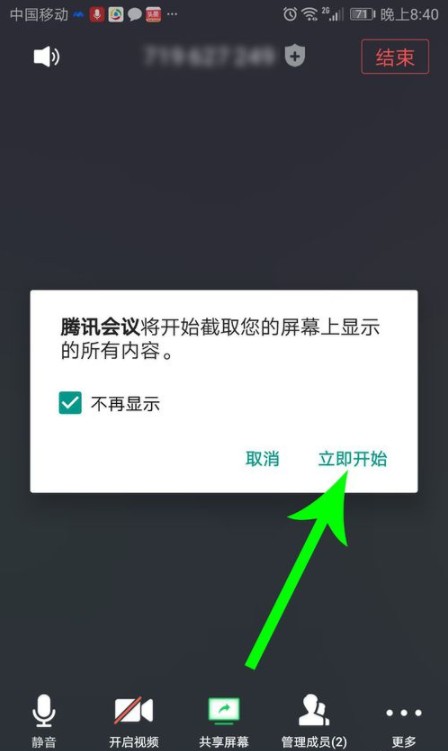
4、打开“可在其他应用上层显示的应用”设置界面,然后点击灰色“开关”按钮,按钮变成蓝色后点击“返回”图标。
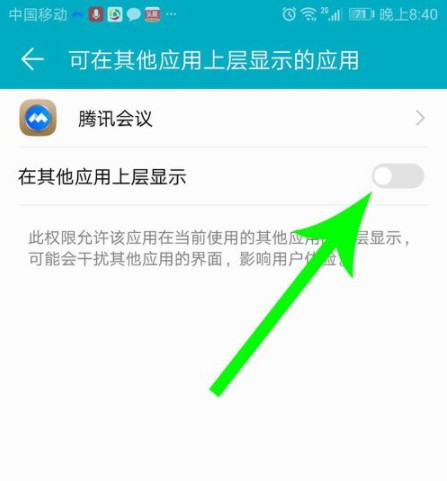
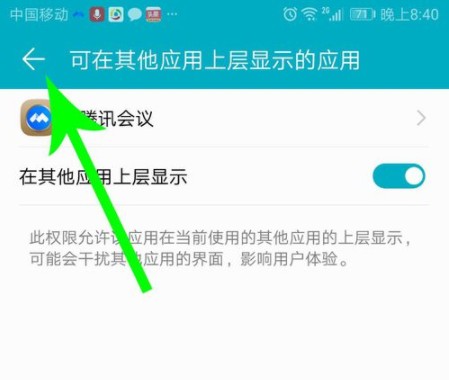
5、打开开会界面共享屏幕功能同时开启,会议中的其他人均可通过电脑、手机观看自己的手机屏幕。想要停止屏幕共享时,则点击“停止共享”按钮即可。
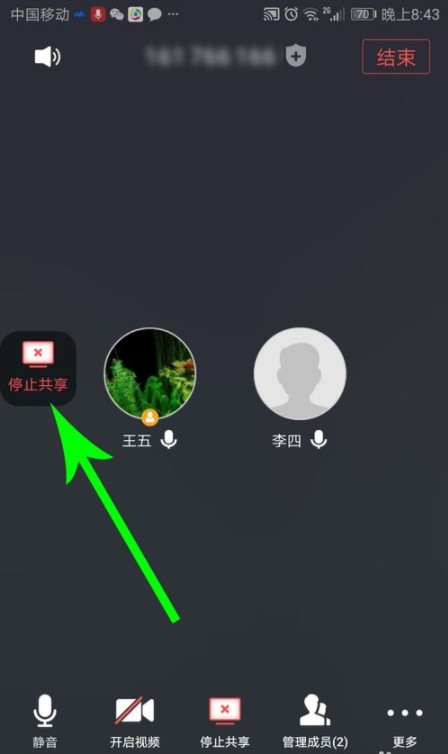
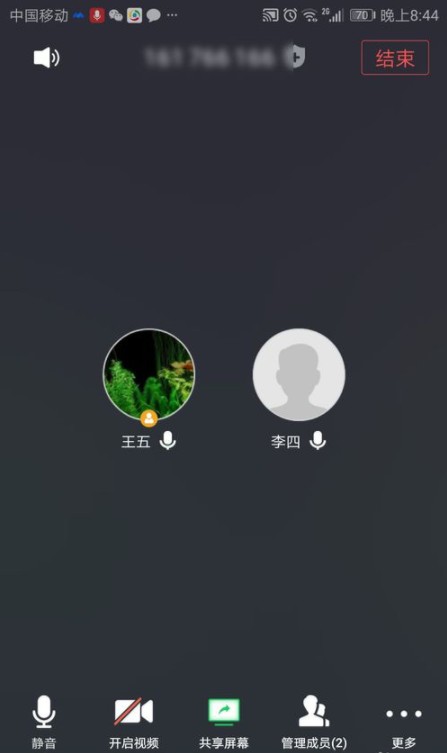
以上是小编整理的腾讯会议在线会议共享屏幕教程,不知道大家还喜欢吗?记得点击收藏本站,更多精彩内容实时更新。
?
相关文章- 英雄联盟手游3.4版本新英雄介绍 lol手游3.4新英雄有哪些 01-10
- lol手游3.4版本英雄调整介绍 英雄联盟手游3.4英雄调整有哪些 01-10
- 英雄联盟手游3.4版本新装备汇总 lol手游3.4版本新装备是什么 01-10
- 风来之国菜谱最新2022 风来之国菜谱大全 01-10
- 少女战争兑换码最新2022 少女战争兑换码大全 01-10
- 战神新世纪兑换码最新2022 战神新世纪兑换码大全 01-10
- 抖音喵了个喵小程序入口地址 喵了个喵游戏入口 01-10
- 抖音贱猫消消游戏入口 贱猫消消小游戏入口在哪 01-10
- 王者荣耀新赛季s29赛季皮肤介绍 王者荣耀新赛季s29赛季皮肤是谁的 01-10
?
热点推荐 ?
赞助 ?
网友跟帖吐槽


 街机之三国战记
街机之三国战记 少年刀剑笑
少年刀剑笑 本源军团
本源军团 祖玛传奇
祖玛传奇 银之守墓人
银之守墓人 原神
原神 地下城与勇士手游
地下城与勇士手游 掌上英雄联盟
掌上英雄联盟 王者荣耀
王者荣耀 实况足球2022
实况足球2022 率土之滨
率土之滨 梦幻西游手游
梦幻西游手游 第五人格
第五人格 天涯明月刀手游
天涯明月刀手游 问道2手游
问道2手游 航海王激战
航海王激战 传奇无双
传奇无双 史上最坑爹的游戏2
史上最坑爹的游戏2